Die Hulu-App funktioniert nicht auf Ihrem Samsung-Fernseher? Es ist frustrierend und manchmal sogar ärgerlich, damit klarzukommen, vor allem, wenn es ohne ersichtlichen Grund passiert ist – aber es gibt Dinge, die Sie tun können, um das Problem zu lösen.
Wenn die Hulu-App auf Ihrem Samsung-Fernseher nicht funktioniert, kann dies an der veralteten Software auf dem Fernseher, einem einfachen technischen Fehler, einem Problem mit der Netzwerkverbindung oder Problemen mit der Gerätekompatibilität liegen. Es gibt verschiedene Korrekturen, die Sie ausprobieren sollten, z. B. einen Neustart, ein Software-Update usw.
Was auch immer Sie brauchen, wir sorgen dafür, dass Sie bald wieder einsatzbereit sind!
In diesem Artikel erfahren Sie alles, was Sie zur Behebung von Problemen mit der Hulu-App auf einem Samsung-Fernseher wissen müssen. Lassen Sie uns also gleich loslegen.
Warum funktioniert die HULU-App nicht auf Samsung-Fernsehern?

Eine ganze Reihe von Dingen kann dazu führen, dass die Hulu-App auf einem Samsung-Fernseher nicht funktioniert. Wenn es nie funktioniert hat, liegt möglicherweise ein Kompatibilitätsproblem vor. Wenn es jedoch früher funktioniert hat und seitdem nicht mehr funktioniert, kann es an einem der folgenden Probleme liegen:
- Veraltete Software
- Ein technischer Fehler
- Ein Problem mit der Netzwerkverbindung
- Probleme mit der HDMI-Verbindung
- App-Berechtigungen
- Noch viel mehr
Wir gehen alle Tipps durch, um das Problem zu lösen, dass die Hulu-App nicht funktioniert, und um Ihre Hulu-App wieder zum Laufen zu bringen.
Wie behebe ich, dass die Hulu-App auf einem Samsung-Fernseher nicht funktioniert?

Es ist unglaublich frustrierend, wenn die Hulu-App auf Ihrem Samsung-Fernseher nicht mehr funktioniert, insbesondere wenn Sie sich zurücklehnen und Ihre Lieblingssendungen genießen möchten.
Es kann eine Vielzahl von Gründen geben, die dieses Problem verursachen, von Verbindungsproblemen zu veralteten Anwendungen, einer Überlastung der Cache-Daten bis hin zu Problemen seitens Hulu.
Hier finden Sie alle Tipps zur Fehlerbehebung, mit denen Sie dieses Problem schnell lösen können.
Tipp 1) Überprüfen Sie die Kompatibilität
Es macht keinen Sinn, alle unten aufgeführten Tipps durchzugehen und zu versuchen, das Problem zu beheben, wenn Ihr Fernseher einfach nicht mit der Hulu-App kompatibel ist.
Obwohl dies bei den meisten Samsung-Fernsehern der Fall ist, ist dies der beste Ausgangspunkt, da Sie die Kompatibilität überprüfen können, bevor Sie Stunden Ihres Tages in die Fehlerbehebung investieren.
Sie können überprüfen, ob Ihr TV-Modell kompatibel ist Überprüfen Sie die App-Anforderungen von Hulu und Überprüfen Sie Ihr TV-Modell.
Sehen Sie nach, ob Hulu das Modell offiziell unterstützt. Wenn dies der Fall ist, sollten Sie mit der Fehlerbehebung mithilfe der anderen Tipps unten beginnen!
Tipp 2) Starten Sie den Samsung-Fernseher neu
Sie haben diesen Tipp wahrscheinlich schon oft gehört, aber es lohnt sich immer, ihn zu einem Ihrer ersten Schritte zur Fehlerbehebung zu machen, da er häufig funktioniert und sehr einfach durchzuführen ist.
Kleinere technische Probleme aller Art lassen sich einfach dadurch beheben, dass Sie den Fernseher aus- und wieder einschalten. Es geht schnell und einfach und erfordert keinen großen Aufwand.
Stellen Sie sicher, dass Sie das Fernsehgerät sowohl über die Steckdose als auch über den Netzschalter ausschalten und es mindestens 30 Sekunden lang nicht angeschlossen lassen. Dadurch wird sichergestellt, dass es vollständig heruntergefahren ist. Schließen Sie es anschließend wieder an und prüfen Sie, ob die Hulu-App wieder funktioniert.
Tipp 3) Aktualisieren Sie die Software

Wenn Sie die Software Ihres Fernsehers längere Zeit nicht aktualisiert haben, liegt möglicherweise irgendwo ein Konflikt vor, der dazu führen kann, dass die App nicht richtig geladen wird.
Glücklicherweise gibt es dafür eine einfache Lösung! Du musst es einfach tun Einstellungen öffnen, und dann hineingehen Unterstützung. Von dort, Wählen Sie Software-Update, und dann Jetzt Aktualisieren.
Wenn diese Option nicht angezeigt wird, ist auf dem Fernseher bereits die neueste verfügbare Software installiert und Sie können sie nicht aktualisieren.
Möglicherweise möchten Sie auch Ihre Hulu-App aktualisieren, um sicherzustellen, dass Sie auch die neueste Version davon verwenden.
Die meisten Apps werden automatisch aktualisiert, sobald eine neue Version verfügbar ist. Wenn es sich bei Ihrem Fernseher jedoch um ein älteres Modell handelt, müssen Sie möglicherweise eine Aktualisierung erzwingen. Wenn ja, Klicken Sie auf die Schaltfläche „Smart Hub“ und wählen Sie dann „Empfohlen“ aus.
Sie sehen eine Liste der Apps und alle Apps, die aktualisiert werden können, haben einen blauen Kreis mit einem kleinen weißen Pfeil darin.
Überprüfen Sie, ob die Hulu-App angezeigt wird, und halten Sie dann die Eingabetaste gedrückt bis ein Menü angezeigt wird. Hier sollten Sie es finden können Apps aktualisierenund dann kannst du Klicken Sie auf „Alle auswählen“., Gefolgt von Aktualisierung.
Dadurch werden alle Apps aktualisiert, für die ein Update verfügbar ist. Es kann eine Weile dauern. Stellen Sie daher sicher, dass Sie etwas Zeit zur Verfügung haben. Auf dem Bildschirm sollte ein Fortschrittsbalken angezeigt werden, der angibt, wie lange es dauern wird.
Tipp 4) Löschen Sie den Samsung TV-Cache

Manchmal hilft das Löschen der Cache-Dateien der App, das Problem zu lösen und etwas zu beseitigen, das zu Störungen in der App führt. Das hört sich vielleicht einschüchternd an, ist aber supereinfach und wird nichts anderes auf Ihrem Fernseher durcheinander bringen.
Sie sollten zunächst die Taste drücken Home Taste und dann hineingehen Einstellungen und Eröffnungs-App. Wählen Sie System App, und dann suchen Hulu. Wenn Sie es gefunden haben, sollte eine Option dazu angezeigt werden Cache löschen, und dann können Sie klicken OK und Ihr Fernseher löscht die temporären Dateien der App.
Möglicherweise möchten Sie dann Ihren Fernseher neu starten. Hoffentlich funktioniert die App wieder. Wenn nicht – kein Problem, wir haben noch weitere Tipps zum Ausprobieren für Sie!
Tipp 5) Überprüfen Sie Ihr HDMI

Wenn Sie einen älteren Samsung-Fernseher haben und Hulu zum Betrieb ein angeschlossenes Streaming-Gerät benötigt, könnte dieses Streaming-Gerät das schwache Glied sein, das Sie identifizieren möchten.
Sie sollten das Kabel und die Konnektivität des Geräts überprüfen. Wenn das Kabel beschädigt ist oder die Verbindung schlecht ist, kann dies die Funktionsfähigkeit von Hulu beeinträchtigen.
Auch wenn Sie keine Schäden erkennen können, kann es sich lohnen, ein anderes HDMI-Kabel auszuprobieren, wenn Sie eines übrig haben. Nicht alle Schäden an Kabeln sind offensichtlich, und dies kann eine supereinfache Lösung sein, wenn sie die Ursache des Problems ist.
Tipp 6) Überprüfen Sie Ihre Netzwerkverbindung
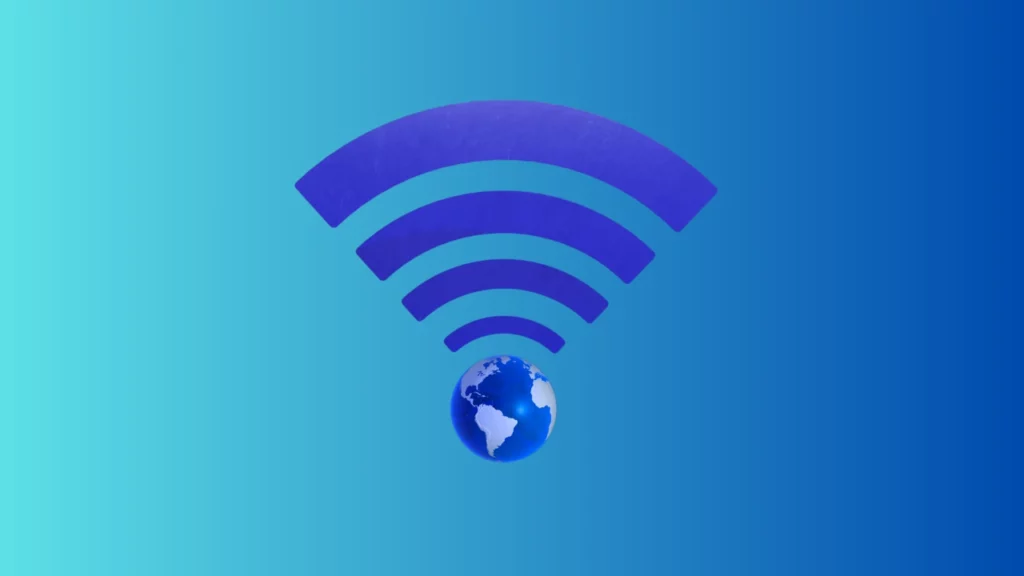
Sie benötigen eine ziemlich gute und stabile Verbindung zum Internet, damit die Hulu-App ordnungsgemäß funktioniert. Dies sollte also Ihre nächste Überprüfung sein.
Testen Sie, ob Ihr Fernseher mit dem Internet verbunden ist, und ziehen Sie in Betracht, die Verbindung zu trennen und erneut herzustellen.
Möglicherweise möchten Sie auch Ihren Router neu starten, da dadurch das Signal zurückgesetzt werden kann und die App möglicherweise wieder ordnungsgemäß funktioniert.
Wenn Sie immer noch Probleme haben, überprüfen Sie Ihre Internetgeschwindigkeit auf einem anderen Gerät. Wenn diese langsam ist, wenden Sie sich an Ihren Diensteanbieter.
Tipp 7) Stellen Sie sicher, dass Sie angemeldet und autorisiert sind
Wenn beim Autorisierungsschritt etwas schief gelaufen ist, funktioniert Ihre Hulu-App möglicherweise nicht richtig.
Manchmal lohnt es sich, sich abzumelden und erneut anzumelden, um sicherzustellen, dass alle Informationen korrekt gesendet werden.
Überprüfen Sie, ob Sie das richtige Passwort eingegeben haben, oder setzen Sie das Passwort zurück, wenn Sie nicht sicher sind, wie es lautet.
Tipp 8) Überprüfen Sie Ihre App-Berechtigungen
Die Hulu-App benötigt bestimmte Berechtigungen, um ordnungsgemäß zu funktionieren. Wenn etwas abgelehnt oder versehentlich widerrufen wurde, könnte dies den Betrieb beeinträchtigen.
Sie können die App-Berechtigungen überprüfen, indem Sie Drücken der Home-Tasteund dann auswählen Einstellungen und hineingehen Apps. Das solltest du dann sehen App-Berechtigungen, und Sie können dort die Funktionen überprüfen.
Wenn Sie Probleme damit haben, kann es eine gute Idee sein, alle Berechtigungen für Hulu zu aktivieren.
Sie können sie später jederzeit wieder deaktivieren, aber indem Sie alles zulassen, beseitigen Sie dies als mögliche Ursache des Problems.
Tipp 9) Überprüfen Sie die Kindersicherungseinstellungen
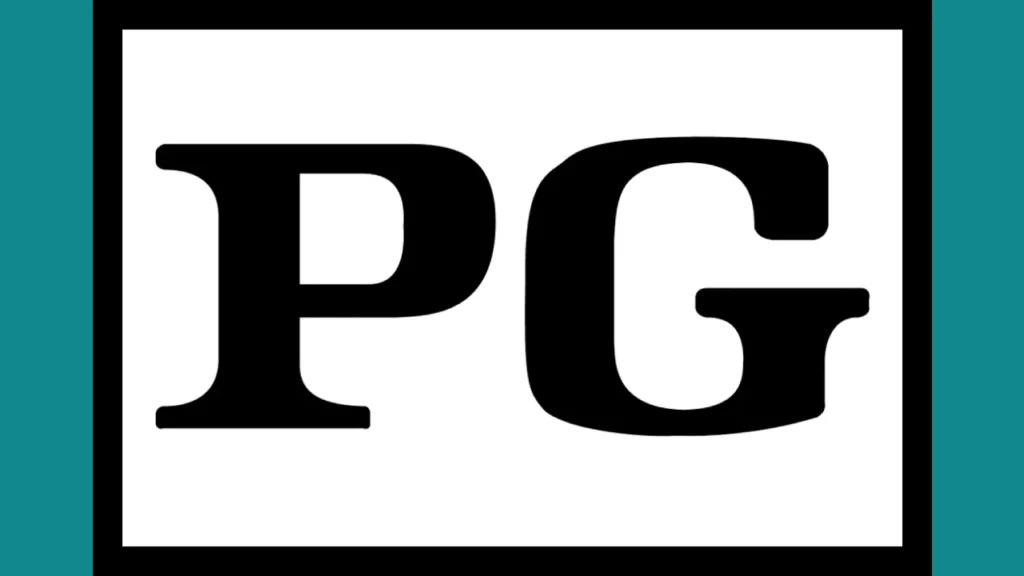
Die Kindersicherungseinstellungen sollen Eltern dabei helfen, die Art der auf einem Gerät angezeigten oder abgerufenen Inhalte zu regulieren und einzuschränken, um die Sicherheit ihrer Kinder zu gewährleisten.
Diese Einstellungen kategorisieren Inhalte nach Bewertungen, Genres oder bestimmten Parametern.
Wenn jedoch ein Fehler bei der Kennzeichnung oder Sortierung von Inhalten auftritt, kann dies zu Störungen beim Filtern oder Beschränken des Zugriffs auf bestimmte Fernsehsendungen oder Filme führen.
Diese Fehlklassifizierung kann unbeabsichtigt dazu führen, dass Inhalte blockiert werden, wenn sie eigentlich geeignet sind, oder zugelassen werden, obwohl sie eingeschränkt werden sollten.
Tipp 10) Suchen Sie nach DNS-Problemen
DNS- oder Domain Name System-Probleme können manchmal die versteckte Ursache für Probleme mit Streaming-Diensten sein, einschließlich Problemen mit der Hulu-App auf Ihrem Samsung-Fernseher.
Im Wesentlichen übersetzt das DNS Website-Namen in IP-Adressen, die Ihr Gerät verstehen kann, und wenn es ein Problem damit gibt, kann es sein, dass Sie Schwierigkeiten beim Zugriff auf bestimmte Dienste haben.
Wenn Sie ständig Probleme mit Hulu auf Ihrem Samsung-Fernseher haben, lohnt es sich möglicherweise, nach DNS-Problemen zu suchen. Hier ist wie:
- Überprüfen Sie Ihre Netzwerkverbindung: Probleme mit der Internetverbindung können oft mit DNS-Problemen verwechselt werden. Stellen Sie also zunächst sicher, dass Ihre Internetverbindung stabil und robust genug für das Streaming ist.
- Starten Sie Ihren Router neu: Manchmal kann ein einfacher Neustart Ihres Routers helfen, DNS- oder andere Netzwerkprobleme zu beheben. Trennen Sie den Router vom Stromnetz, warten Sie einen Moment und schließen Sie ihn dann wieder an. Überprüfen Sie, ob das Hulu-Problem auf Ihrem Samsung-Fernseher dadurch behoben wird.
- Ändern Sie Ihren DNS-Server: Wenn das Problem weiterhin besteht, müssen Sie möglicherweise Ihren DNS-Server ändern. Sie können dies tun, indem Sie auf die Netzwerkeinstellungen Ihres Samsung-Fernsehers zugreifen. Gehen Sie zu „Einstellungen“, dann zu „Allgemein“ und schließlich zu „Netzwerk“. Wählen Sie dort „Netzwerkstatus“, gefolgt von „IP-Einstellungen“ und dann „DNS-Einstellung“. Ändern Sie es in „Manuell eingeben“ und geben Sie einen öffentlichen DNS ein, z. B. den DNS von Google (8.8.8.8 oder 8.8.4.4).
Tipp 11) Überprüfen Sie, ob der Hulu-Server funktioniert
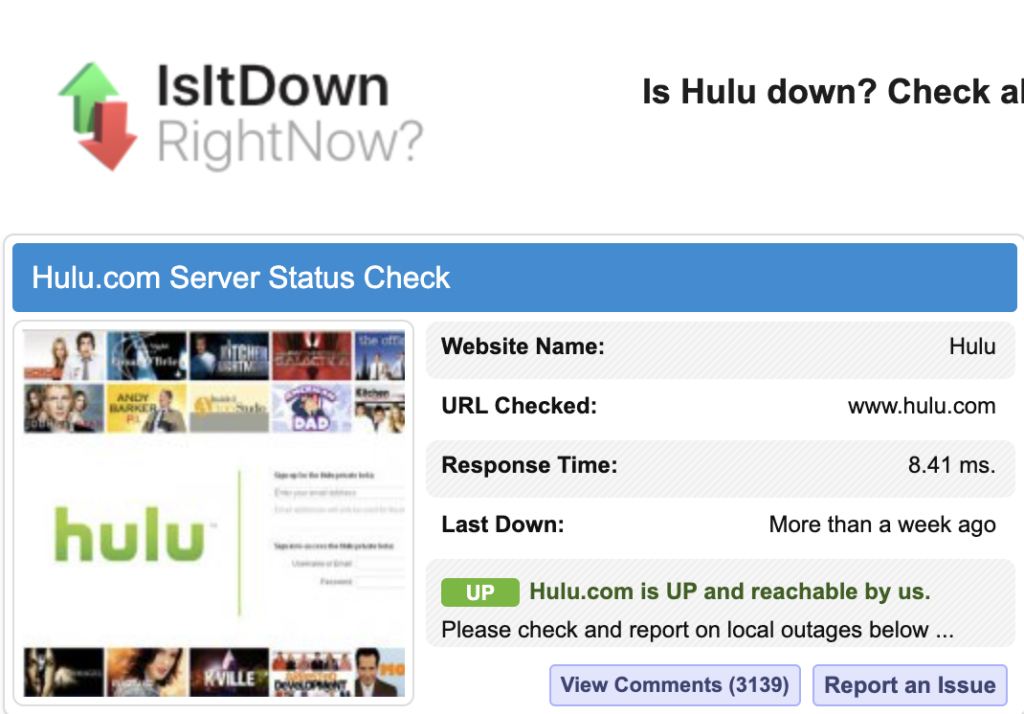
Manchmal kann es aufgrund technischer Probleme, Wartungsarbeiten oder einer hohen Auslastung der Hulu-Server zu Ausfällen kommen, die zu Problemen wie schlechter Streaming-Qualität in der Hulu-App, Pufferung oder Einfrieren führen können.
Das Problem mit dem Server kann auch dazu führen, dass Ihre HULU-App überhaupt nicht funktioniert.
Es gibt mehrere Websites, auf denen Sie überprüfen können, ob der Hulu-Server wie DownDetector funktioniert IsItDownRightNow. Diese Websites bieten Echtzeitinformationen über den Status verschiedener Websites und Dienste.
Tipp 12) Setzen Sie Ihren Samsung-Fernseher auf die Werkseinstellungen zurück

Dies ist die letzte Option, die Sie ausprobieren sollten, wenn alle oben genannten Tipps zur Fehlerbehebung nicht dazu führen, dass Ihre Hulu-App funktionsfähig ist.
Durch das Zurücksetzen auf die Werkseinstellungen wird Ihr Fernseher auf die Standardeinstellungen zurückgesetzt und alle Daten und Ihre vorherigen Einstellungen werden gelöscht.
So können Sie Ihren Samsung-Fernseher auf die Werkseinstellungen zurücksetzen:
- Greifen Sie auf das Hauptmenü zu: Drücken Sie die „Menü“-Taste auf Ihrer Samsung-TV-Fernbedienung, um zur Hauptoberfläche zu gelangen.
- Suchen Sie die Einstellungen: Verwenden Sie die Pfeiltasten Ihrer Fernbedienung, um „Einstellungen ”-Option, normalerweise dargestellt durch ein Zahnrad- oder Zahnradsymbol. Seine Position kann je nach Schnittstelle Ihres Fernsehgeräts variieren, befindet sich jedoch normalerweise oben oder unten auf der Hauptschnittstelle.
- Geben Sie System- oder allgemeine Einstellungen ein: Innerhalb der „Einstellungen Suchen Sie im Menü nach einer Option im Zusammenhang mit dem allgemeine oder Systemeinstellungen des Fernsehers und wählen Sie es aus.
- Suchen Sie nach Zurücksetzen oder Zurücksetzen auf Werkseinstellungen und wählen Sie diese aus: In diesen Einstellungen sollten Sie eine Option zum Zurücksetzen des Fernsehers finden. Es könnte beschriftet werden als „zurücksetzen“, „Werkseinstellungen“, „Ersteinrichtung," oder etwas ähnliches. Wählen Sie diese Option.
- Geben Sie die PIN ein (falls Sie dazu aufgefordert werden): Einige Fernseher fragen möglicherweise nach einem PIN-Code, um ein versehentliches Zurücksetzen zu verhindern. Wenn Sie zuvor eine PIN festgelegt haben, geben Sie diese jetzt ein. Wenn nicht, lautet die Standard-PIN oft „0000" oder "1234"
- Bestätigen Sie den Reset: Nach Eingabe der PIN werden Sie aufgefordert, das Zurücksetzen auf die Werkseinstellungen zu bestätigen. Dieser Schritt ist von entscheidender Bedeutung, da dadurch alle Daten und Einstellungen vom Fernseher gelöscht werden. Stellen Sie sicher, dass Sie die Anweisungen auf dem Bildschirm sorgfältig lesen und befolgen, um mit dem Zurücksetzen fortzufahren.
- Lassen Sie den Fernseher zurücksetzen: Der Rücksetzvorgang kann einige Minuten dauern. Schalten Sie den Fernseher während dieser Zeit nicht aus und trennen Sie ihn nicht vom Stromnetz.
- Richten Sie Ihren Fernseher erneut ein: Sobald das Zurücksetzen auf die Werkseinstellungen abgeschlossen ist, wird das Fernsehgerät neu gestartet, als wäre es ganz neu. Sie müssen den Einrichtungsvorgang erneut starten. Dazu gehören die Auswahl Ihrer Sprache, die Verbindung mit dem WLAN und die Anpassung anderer Einstellungen. Wenn Sie über ein Backup Ihrer Daten verfügen, können Sie Ihre gespeicherten Einstellungen und Inhalte jetzt wiederherstellen.
Denken Sie daran, dass die genauen Menübezeichnungen und Anweisungen je nach Modell und Softwareversion Ihres Samsung-Fernsehers variieren können. Modellspezifische Anweisungen finden Sie immer im Benutzerhandbuch oder auf den Support-Seiten von Samsung.
Dieses Video führt Sie durch die richtige Vorgehensweise.
Tipp 12) Wenden Sie sich an den Hulu-Support
Wenn Sie alle Schritte zur Fehlerbehebung ausprobiert haben und die Probleme mit Hulu auf Ihrem Samsung-Fernseher immer noch nicht lösen können, ist es möglicherweise an der Zeit, dies zu tun Kontaktieren Sie Hulu Support direkt für Hilfe. Sie verfügen über ein Expertenteam, das individuelle Beratung und Lösungen anbieten kann.
Hier sind mehrere Möglichkeiten, sie zu erreichen:
1. Live-Chat: Hulu bietet ein Live-Chat Funktion, mit der Sie mit dem Support-Bot Hulubot interagieren können, um sofortige Hilfe zu erhalten. Sie müssen sich lediglich bei Ihrem Hulu-Konto anmelden und die Kontaktseite besuchen, um einen Chat zu starten.
2. Telefonsupport: Wenn Sie lieber direkt mit einem Vertreter sprechen möchten, können Sie den Kundendienst von Hulu unter (888) 265-6650 anrufen. Eine weitere Telefonnummer für den Kundendienst ist (310) 496-0582.
3. E-Mail-Support: Obwohl dies nicht ausdrücklich erwähnt wird, bieten viele Unternehmen E-Mail-Support an. Sie können versuchen, eine E-Mail mit einer detaillierten Beschreibung Ihres Problems an die Kundendienstabteilung zu senden.
4. Soziale Medien: Einige Benutzer hatten Erfolg damit, Hulu über ihre Social-Media-Plattformen wie Twitter oder Facebook zu erreichen. Suchen Sie nach ihren offiziellen Handles und senden Sie ihnen eine Direktnachricht.
Denken Sie daran: Wenn Sie sich an den Hulu-Support wenden, halten Sie alle relevanten Informationen bereit, z. B. Ihre Kontodaten, die genaue Art des Problems, etwaige Fehlermeldungen, die Sie erhalten haben, und die Schritte zur Fehlerbehebung, die Sie bereits versucht haben. Dadurch kann das Support-Team Sie effektiver unterstützen.
Zusammenfassung
Sie haben jetzt eine ganze Reihe von Tipps, die Sie ausprobieren können, wenn Ihre Hulu-App nicht mehr funktioniert und Sie das Problem beheben müssen. Wenn sowohl der Neustart des Fernsehers als auch die Aktualisierung der Software fehlschlagen, müssen Sie mit einer aufwändigeren Fehlerbehebung beginnen, aber Ihre Hulu-App sollte bald wieder wie gewohnt funktionieren, sodass Sie Ihre Lieblingssendungen weiterhin genießen können!
Wenn Sie Probleme beim Streamen von Disney+ auf einem Samsung-Fernseher haben, lesen Sie unsere Anleitung zur Fehlerbehebung Disney Plus funktioniert nicht auf Samsung-Fernsehern: Warum und wie man das Problem behebt!
Häufig gestellte Fragen
Unterstützt Samsung Hulu nicht mehr?
Ja, einige ältere Samsung-TV-Modelle unterstützen Hulu nicht mehr, da Updates in der Hulu-App nicht mit diesen älteren Geräten kompatibel sind. Allerdings können neuere Modelle (nach 2015) die App ohne Probleme ausführen (Quelle).
Warum stürzt Hulu auf Samsung TV ab?
Hulu stürzt auf einem Samsung-Fernseher aus verschiedenen Gründen ab, z. B. aufgrund einer veralteten Hulu-App, Problemen mit Ihrer Internetverbindung oder Problemen mit der Firmware des Fernsehers. In vielen Fällen können diese Probleme durch Fehlerbehebungsschritte wie das Aktualisieren der App, das Überprüfen Ihrer Verbindung oder das Zurücksetzen des Smart Hubs behoben werden (Quelle).
Warum funktionierte Hulu plötzlich nicht mehr?
Hulu funktioniert plötzlich nicht mehr, wenn Änderungen an der App vorgenommen werden, die nicht mit Ihrem Samsung-TV-Modell kompatibel sind. Dies kommt vor allem bei älteren TV-Modellen häufig vor. Weitere mögliche Ursachen sind vorübergehende Probleme mit den Servern von Hulu oder Probleme mit Ihrer Internetverbindung.
Warum bleibt Hulu hängen?
Die Hulu-App bleibt aufgrund von Problemen mit dem Cache oder den Daten hängen. Durch das Löschen des Caches und der Daten für die Hulu-App kann dieses Problem häufig behoben werden.
Es könnte jedoch auch ein Zeichen für ein schwerwiegenderes Problem mit der App oder der Firmware Ihres Fernsehers sein.


![6 Möglichkeiten, weiße Flecken auf Samsung TV zu beheben [Einfache Lösung]](https://howtl.com/wp-content/uploads/2023/02/Fixing-White-Spots-on-Samsung-Tv-768x432.webp)




